TOP > FAQ> 法人版(Pro/MSP)関係
PC Matic 法人版エージェント アンインストール方法
PC Matic PRO/MSP(法人版)の関連プログラムを以下のステップにてアンインストールしてください。端末からは原則としてアンインストールしていただけません。sc stopコマンドでもPC Matic PRO関連サービスを停止することはできません。法人版のアンインストールは、今後端末に導入予定がない場合のみご利用ください。
SuperShieldのみ利用を一時的に停止したい際は、該当端末のサブメニュー「SuperShield」から「SuperShield削除」を押して一時的にEPP,EDRを遠隔アンインストールください。このサブメニューからSuperShieldを遠隔導入することも可能です。
-
メニュー「端末」タブの端末一覧画面から削除します。オンライン時は、PC Matic PROに関連するプログラムが30分程度で端末より遠隔アンイントスールされます。
日本のお客様は、アンインストール作業実施中にシャットダウンしたり、再起動されるケースが多数見受けられ、正常にアンインストールされない事象があります。管理ポータルから端末が即座に消去されますが、アンインストール作業はバックグラウンドにてサーバからアンロックキーを入手しながら15分程度かけてアンインストールが実行されます。
ファイアウォール装置、他社EPP、EDRとの競合により、PC Matic PROが正常にインストールできなかった場合のアンインストール及び、アンインストール途中での再起動などによるPC Matic PROサービスの残存に関しては、この方法でアンインストールして頂けません。PC Maticの社内システム管理者を通じてPC Maticサポートまでお問い合わせください。

アンインストールに時間を要するのは、複数箇所にあるアンインストール禁止のロック機能を都度サーバ参照し、解除しキーを基にアンインストール処理を実行するためです。処理に必要な時間はCPU性能および回線状況により異なります。
-
端末がオフラインの際は、以下の画面が表示されます。
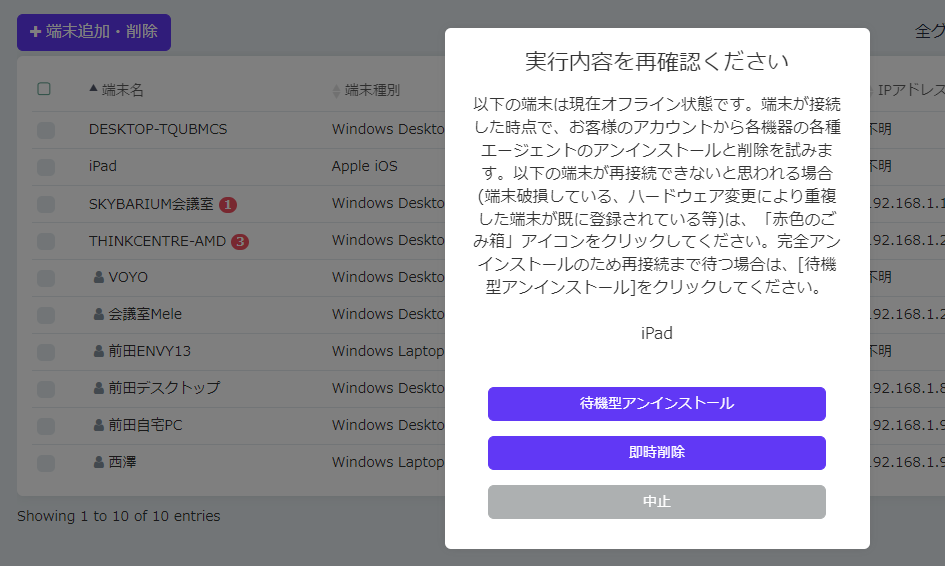
「待機型アンイントスール」は、端末の電源が次回投入された際に、PC Matic PROに関連するプログラムをアンイントスールし、続いてライセンスを開放します。
実施日時は「アカウント設定」-「オフラインアクション」に履歴が表示されます。「端末解除」は、破棄したパソコンのライセンスが即座に開放されます。